
Configuración de una carpeta compartida como ubicación de almacenamiento
La función de escaneado a una carpeta compartida también se denomina "Escaneado en SMB", ya que la función utiliza Bloque de mensajes del servidor (SMB), una tecnología específica de Windows. SMB es un protocolo para compartir recursos, como archivos e impresoras, con más de un dispositivo en una red (Configuración de SMB). Para configurar el equipo de modo que guarde los documentos escaneados en una carpeta compartida en la red a través de SMB, primero especifique la ubicación de la carpeta compartida desde un ordenador. En esta sección se describe cómo especificar la ubicación para guardar utilizando la Herramienta de config. de func. de envío.
 |
Asimismo, puede utilizar la IU remota para especificar la ubicación de la carpeta compartida como destino de almacenamiento registrando la carpeta en la libreta de direcciones. Registro de destinos en la libreta de direcciones desde la IU remota. Registro de destinos desde la IU remota |
1
Abra la Herramienta de config. de func. de envío.
 Uso de un navegador web
Uso de un navegador web
Introduzca "http://<la dirección IP del equipo>/sendsupport_login.html" en el campo de dirección de un navegador web, y pulse la tecla [ENTRAR].
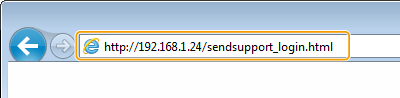
 Uso del CD-ROM/DVD-ROM
Uso del CD-ROM/DVD-ROM
1 | Inserte el CD-ROM/DVD-ROM en la unidad del ordenador. Seleccione un idioma y haga clic en [OK] si se le solicita. |
2 | Haga clic en [Iniciar programas de software].  Si no aparece la pantalla [Instalación de los programas de software/manuales], consulte Apertura de la pantalla [Instalación de los programas de software/manuales]. Si aparece [Reproducción automática], haga clic en [Ejecutar MInst.exe]. |
3 | Haga clic en [Iniciar] para [Herramienta de config. de func. de envío]. |
4 | Haga clic en [Siguiente]. Si desea visualizar la "Guía de configuración de envío", haga clic en [Cómo establecer].  Si aparece la pantalla que cancela el firewall de Windows, haga clic en [Sí]. |
5 | Seleccione el equipo en la [Lista de dispositivos] y haga clic en [Siguiente]. 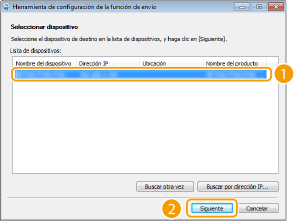  Si el equipo no aparece en [Lista de dispositivos] Haga clic en [Buscar otra vez]. Si el problema persiste, haga clic en [Buscar por dirección IP], introduzca la dirección IP del equipo y haga clic en [Aceptar]. |
6 | Confirme las opciones y haga clic en [Aceptar]. |
2
Haga clic en [Iniciar].
Si aparece la pantalla de inicio de sesión, introduzca el ID y el PIN adecuados en los cuadros de texto correspondientes y haga clic en [Iniciar sesión].
3
Haga clic en [Opciones para guardar en carpeta compartida].
Si aparece una pantalla solicitándole que introduzca el PIN de la libreta de direcciones, introduzca el PIN de la libreta de direcciones y haga clic en [Aceptar]. Restringir el uso de la libreta de direcciones
4
Especifique las opciones necesarias.
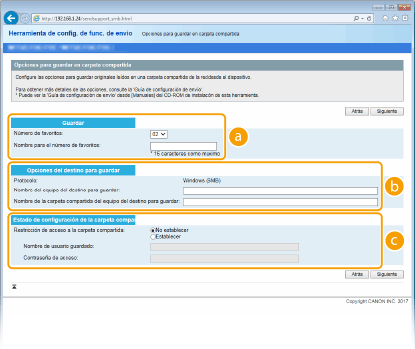
 [Guardar]
[Guardar][Número de favoritos]
Con la Herramienta de config. de func. de envío, puede registrar una carpeta compartida para guardar los documentos escaneados en <Favoritos> en la libreta de direcciones. Seleccione un número en la lista desplegable.
Con la Herramienta de config. de func. de envío, puede registrar una carpeta compartida para guardar los documentos escaneados en <Favoritos> en la libreta de direcciones. Seleccione un número en la lista desplegable.
[Nombre para el número de favoritos]
Introduzca el nombre para identificar el destino que va a registrarse. Defina un nombre que pueda encontrar fácilmente en la libreta de direcciones.
Introduzca el nombre para identificar el destino que va a registrarse. Defina un nombre que pueda encontrar fácilmente en la libreta de direcciones.
 [Opciones del destino para guardar]
[Opciones del destino para guardar][Protocolo]
Se muestra el protocolo que se utiliza para enviar documentos escaneados a una carpeta compartida.
Se muestra el protocolo que se utiliza para enviar documentos escaneados a una carpeta compartida.
[Nombre del equipo del destino para guardar]
Introduzca el nombre o la dirección IP del ordenador en el que está ubicada la carpeta compartida.
Introduzca el nombre o la dirección IP del ordenador en el que está ubicada la carpeta compartida.
[Nombre de la carpeta compartida del equipo del destino para guardar]
Introduzca el nombre de (o la ruta a) la carpeta compartida. Por ejemplo, si la carpeta compartida es una subcarpeta llamada "compartir" y está incluida en la carpeta [Acceso público] de la unidad C (ruta: C:\users\public\share), introduzca "users\public\share".
Introduzca el nombre de (o la ruta a) la carpeta compartida. Por ejemplo, si la carpeta compartida es una subcarpeta llamada "compartir" y está incluida en la carpeta [Acceso público] de la unidad C (ruta: C:\users\public\share), introduzca "users\public\share".
 [Estado de configuración de la carpeta compartida]
[Estado de configuración de la carpeta compartida][Restricción de acceso a la carpeta compartida]
Haga clic en el botón de opción [No establecer] o [Establecer] según las restricciones de acceso establecidas para la carpeta compartida. Si se selecciona [Establecer], introduzca el nombre de usuario en el cuadro de texto [Nombre de usuario guardado] y la contraseña en el cuadro de texto [Contraseña de acceso].
Haga clic en el botón de opción [No establecer] o [Establecer] según las restricciones de acceso establecidas para la carpeta compartida. Si se selecciona [Establecer], introduzca el nombre de usuario en el cuadro de texto [Nombre de usuario guardado] y la contraseña en el cuadro de texto [Contraseña de acceso].
5
Haga clic en [Siguiente].
6
Confirme las opciones y haga clic en [Guardar].
7
Reinicie el equipo. Reiniciar el equipo